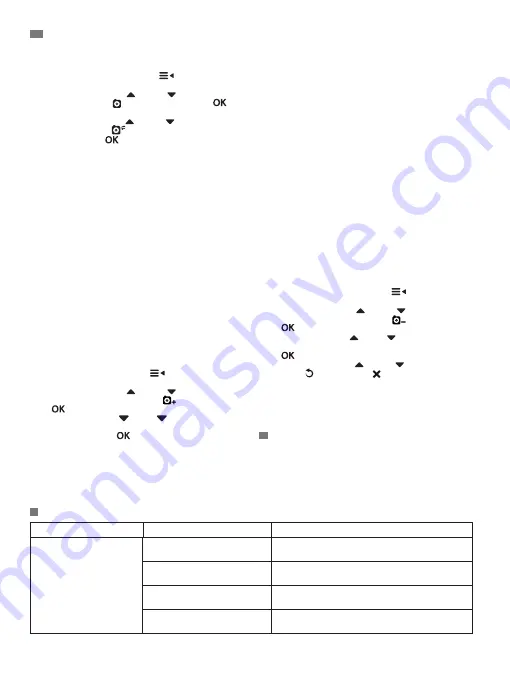
42
Questa funzione può essere usata solo quando vi è
più di una unità videocamera abbinata. Per entrare in
questa modalità:
1. Premere il tasto Menu/Back
e salterà fuori il
menù.
2. Premere il tasto SU o GIÙ per selezionare
l’icona videocamera e poi premere il tasto
per
entrare nel sottomenù.
3. Premere i tasti SU / GIÙ per selezionare
l’icona videocamera
.
4. Premere il tasto
.
Nota 1:
Quando una delle videocamere è fuori
portata o è spenta, il monitor avverte e la Modalità di
Scansione si ferma.
Nota 2:
La modalità di scansione può essere
attivata/disattivata premendo mentre si visualizza la
schermata principale.
5.2.8.5. AGGIUNTA VIDEOCAMERA E
ABBINAMENTO
L’abbinamento tra il monitor e la videocamera sarà
fatto in due casi:
- Se si vuole aggiungere una videocamera
addizionale.
Il prodotto è progettato per consentirel’osservazione
di diverse aree con fino a 4 videocamere.
- Se il monitor e la videocamera non sono abbinati.
Il monitor e la videocamera originale lasciano la
fabbrica con il canale 1 programmato; tuttavia,
se per qualche motivo non fosse così, si possono
connettere manualmente seguendo i passi sotto
elencati.
Per abbinare la videocamera e il monitor, seguire i
passi elencati:
1. Premere il tasto Menu/Back
e verrà visualizzato
il menù.
2. Premere il tasto SU o GIÙ per selezionare
l’icona AGGIUNGI videocamera
e poi premere il
tasto
per entrare nel sottomenù.
3. Premere i tasti SU / GIÙ per selezionare la
videocamera che si vuole aggiungere.
4. Premere il tasto
per la ricerca di un’unità
videocamera. L’indicatore LED (2) inizierà a
lampeggiare in verde.
5. Mentre l’indicatore LED sta lampeggiando, premere
il pulsante di connessione sulla videocamera (VI).
6. Una volta effettuato, l’indicatore LED smetterà di
lampeggiare e l’immagine della videocamera verrà
mostrata immediatamente sullo schermo dell’unità
monitor.
7. Se l’operazione non va a buon fine, ripetere i passi
suddetti.
È possibile che per vari motivi si perda la connessione
tra un monitor e una videocamera già connessi. Se
ciò dovesse accadere, ripetere il processo spiegato
sopra per connettere nuovamente la videocamera
con il monitor.
Nota 1:
Prima di iniziare il processo di abbinamento,
accertarsi che la videocamere a il monitor siano l’una
vicino all’altro.
Nota 2:
Ciascuna videocamera può essere collegata
solo con un monitor per volta.
Nota 3:
Se il monitor e la videocamera, per qualche
ragione, hanno lasciato la fabbrica senza essere
abbinati, lo si dovrà fare manualmente aggiungendo
la videocamera al canale 2, 3 o 4. Non sarà possibile
abbinare la videocamera di nuovo con il canale 1
finché non si abbina in un altro canale e si rimuove la
videocamera del canale 1.
5.2.8.6. CANCELLAZIONE VIDEOCAMERA
Per cancellare una delle videocamere connesse,
seguire i passi elencati:
1. Premere il tasto Menu/Back
e l’icona menù
verrà visualizzata.
2. Premere il tasto SU o GIÙ per selezionare
l’icona CANCELLA videocamera
e poi premere il
tasto
per entrare nel sottomenù.
3. Premere i tasti SU / GIÙ per selezionare la
videocamera che si vuole cancellare e premere il
tasto
.
4. Premere i tasti SU / GIÙ per selezionare
TORNARE o CANCELLA .
Nota 1:
Se si ha solo una videocamera abbinata al
monitor, non sarà possibile rimuoverla.
Nota
2:
Un canale deve essere cancellato prima
dell’abbinamento di una nuova unità videocamera.
6. MANUTENZIONE
· Pulire le superfici della videocamera e del monitor
con un panno morbido privo di pelucchi.
· Se le unità si sporcano, usare un panno leggermente
inumidito per tergerle, avendo cura di non fare entrare
acqua nelle aperture.
· Non usare mai agenti pulenti o solventi.
ITALIANO
Problema
Causa possibile
Soluzione
Non vi è ricezione sul
monitor
La videocamera non è stata
accesa
Premere e mantenere premuto il pulsante (III)
per 2 secondi
Il monitor non è stato acceso
Premere e mantenere premuto il tasto power
(10)
Videocamera: non collegata
all’adattatore di corrente
Inserire l’adattatore di corrente
Monitor: L’adattatore di
corrente non è inserito
Inserire l’adattatore di corrente
7. RISOLUZIONE DI PROBLEMI
















































